如何在 Discord 中使麦克风静音
已发表: 2023-03-13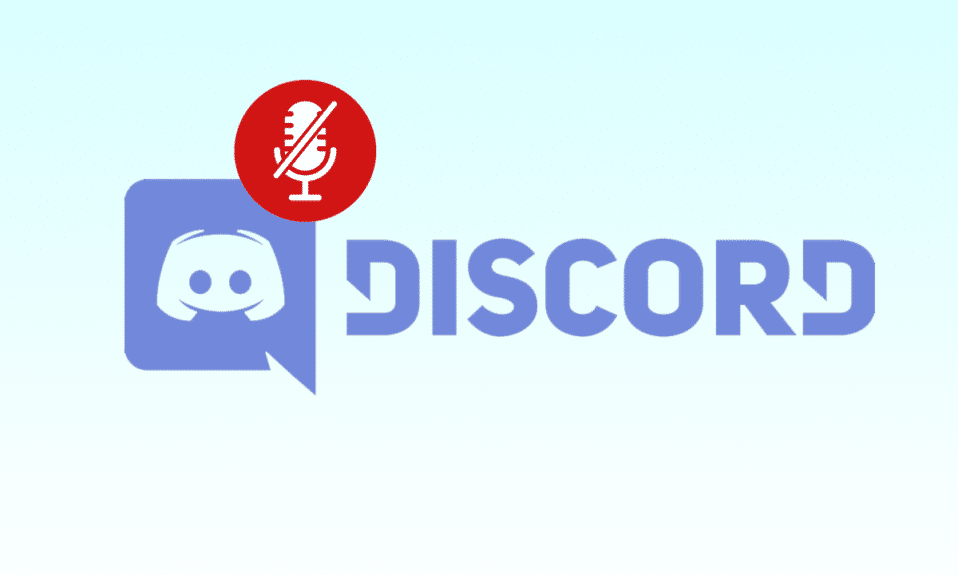
Discord 是一种流行的语音和文本聊天平台,用于游戏玩家、社区和企业的交流。 它具有语音通话、屏幕共享和直播等多种功能,但背景噪音有时会让人分心。 在 Discord 中将您的麦克风静音是在语音通话期间避免背景噪音的一种快速简便的方法。 在本文中,我们将指导您了解如何在桌面应用程序 Discord 中将麦克风静音,以便您获得流畅且不间断的语音聊天体验。 首先,让我们看看如何使用键盘在 Discord 上将麦克风静音。
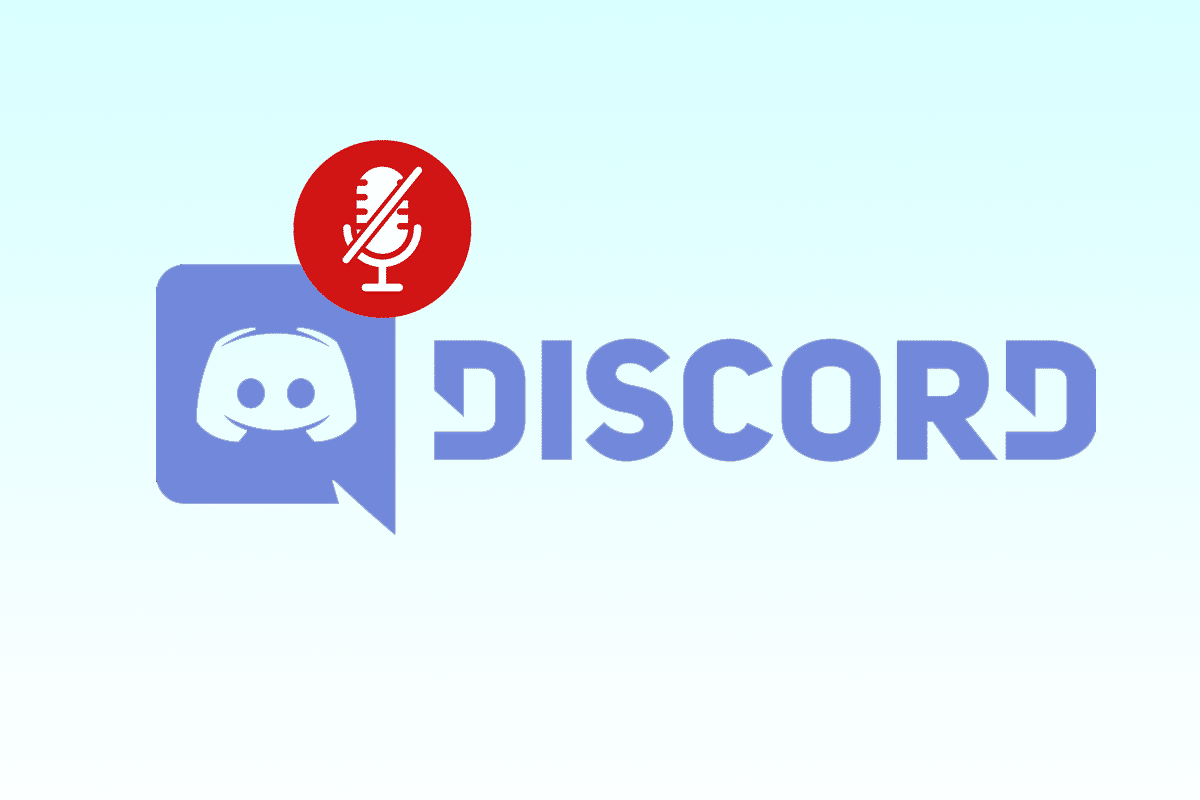
如何在 Discord 中使麦克风静音
借助 Discord 的用户友好界面和直接的静音选项,您可以轻松控制来自您设备的音频并确保您的聊天顺利进行。 请记住,当您准备好发言时,请始终将您的麦克风取消静音,以便其他人可以听到您的声音。 那么,让我们学习如何在您的 Discord 帐户上轻松地做到这一点。
如何使用键盘将 Discord 上的麦克风静音?
您必须在游戏时与其他玩家交流。 Discord 应用程序可让您使用麦克风进行操作。 然而,当游戏进行到顶峰时,背景噪音会让玩家感到厌烦。 这可能会导致他们分心。 而您的朋友或语音频道中的其他人可能因此而将自己静音。 为了专注于特定任务,用户经常会忽略切换静音。 此外,Discord 提供了多种可自定义的键绑定。
那么,让我们看看如何使用自定义键绑定通过键盘将 Discord 中的麦克风静音。 以下是使用自定义键绑定使用键盘在 Discord 上将麦克风静音的步骤:
注意:Discord 不允许在其应用程序的移动版本上设置键绑定,因此您必须使用桌面版本来执行此操作。
1. 在您的 PC 上打开 Discord 应用程序。
2. 单击齿轮图标访问用户设置。
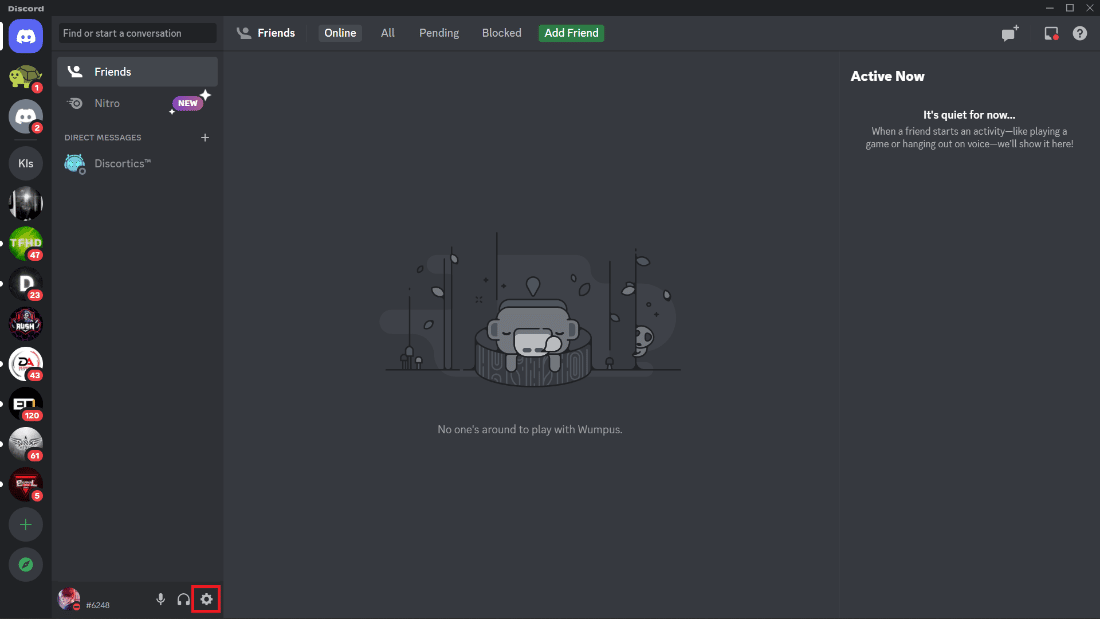
3. 向下滚动并单击左窗格中的键绑定。
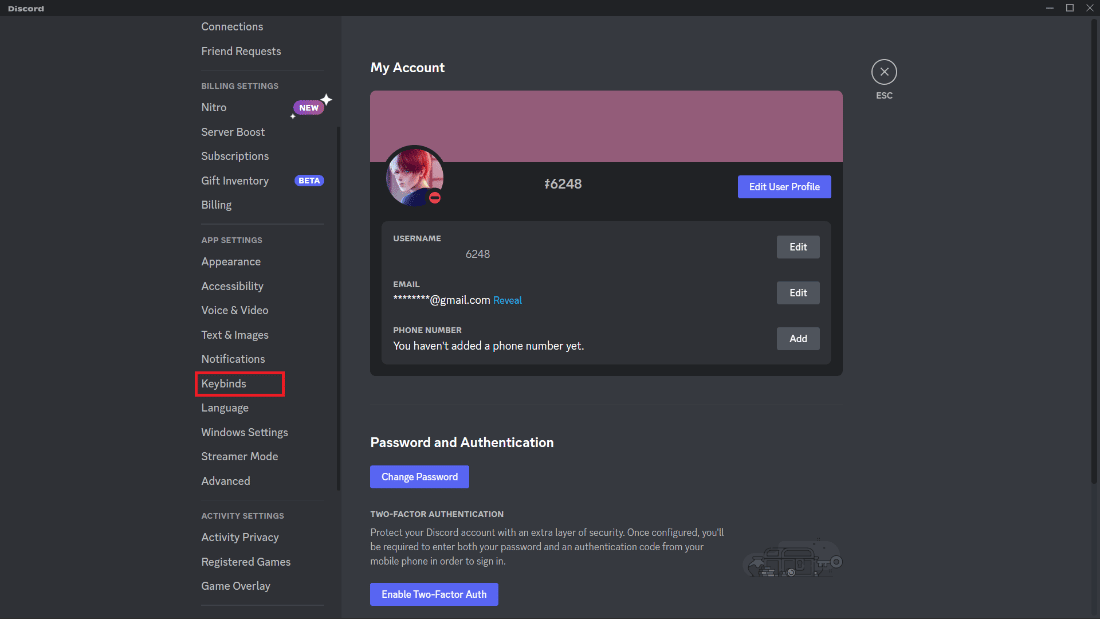
4. 单击添加键绑定选项。
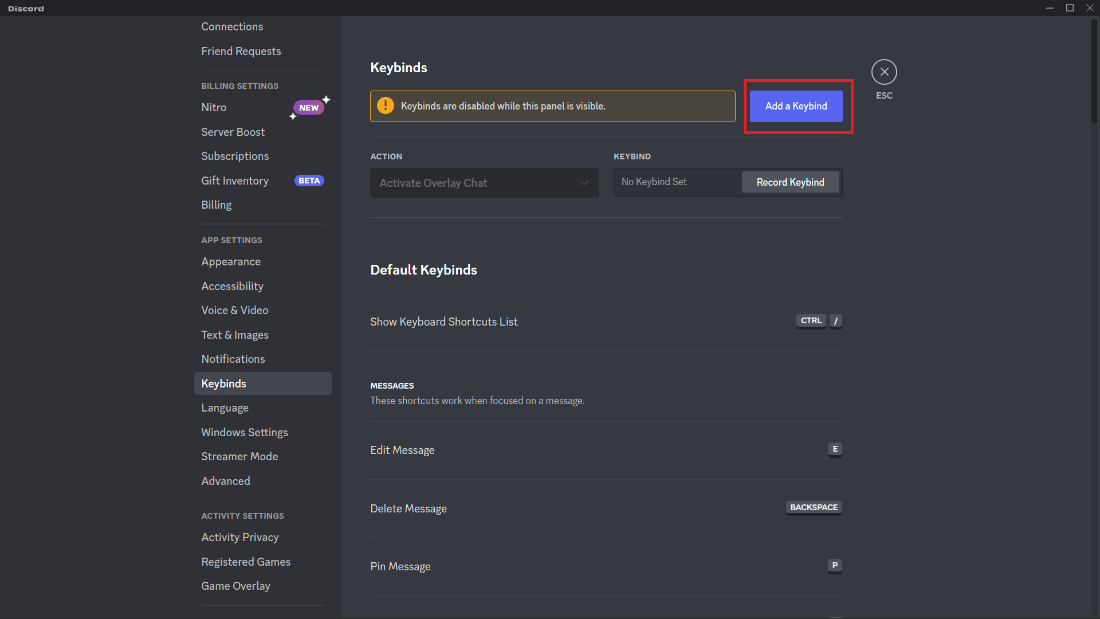
5. 单击“操作”下拉字段以打开菜单。
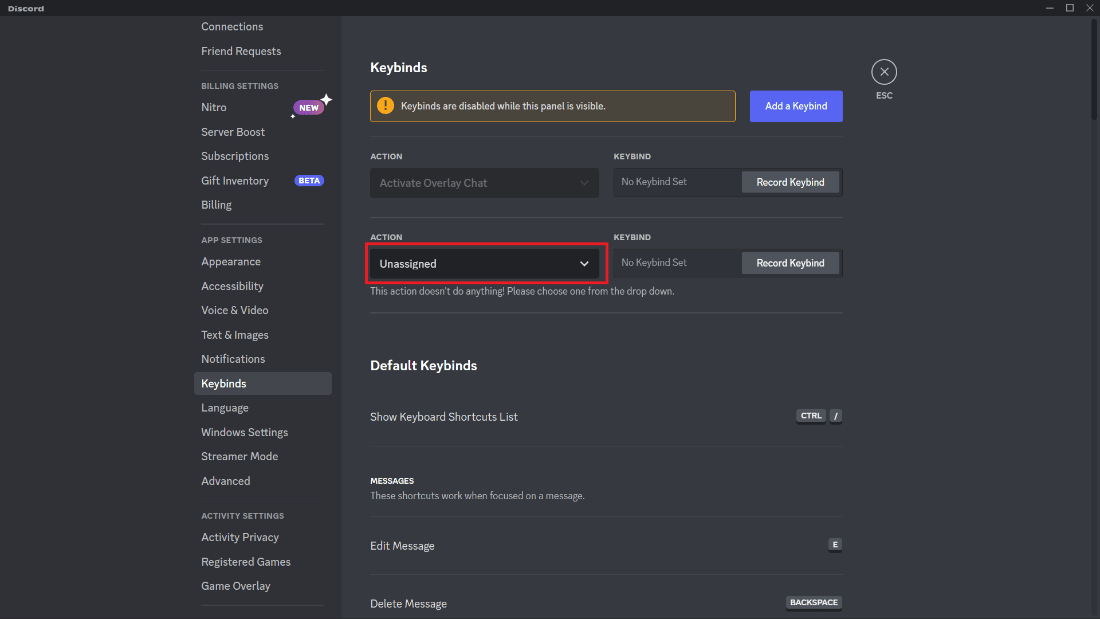
6. 选择切换静音选项。
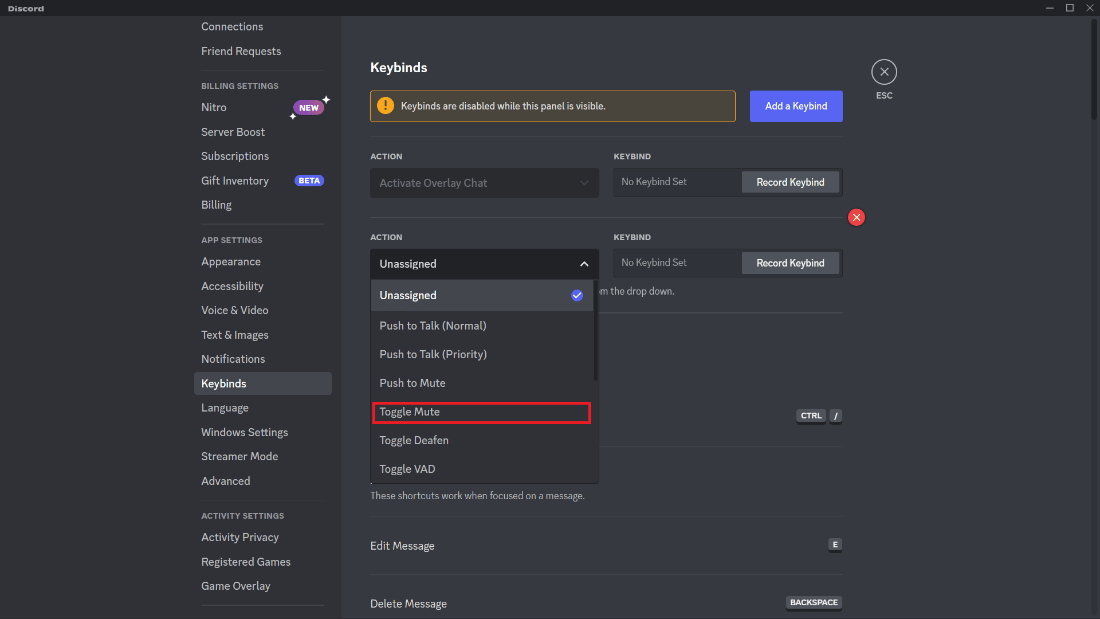
7. 现在,点击Record Keybind 。
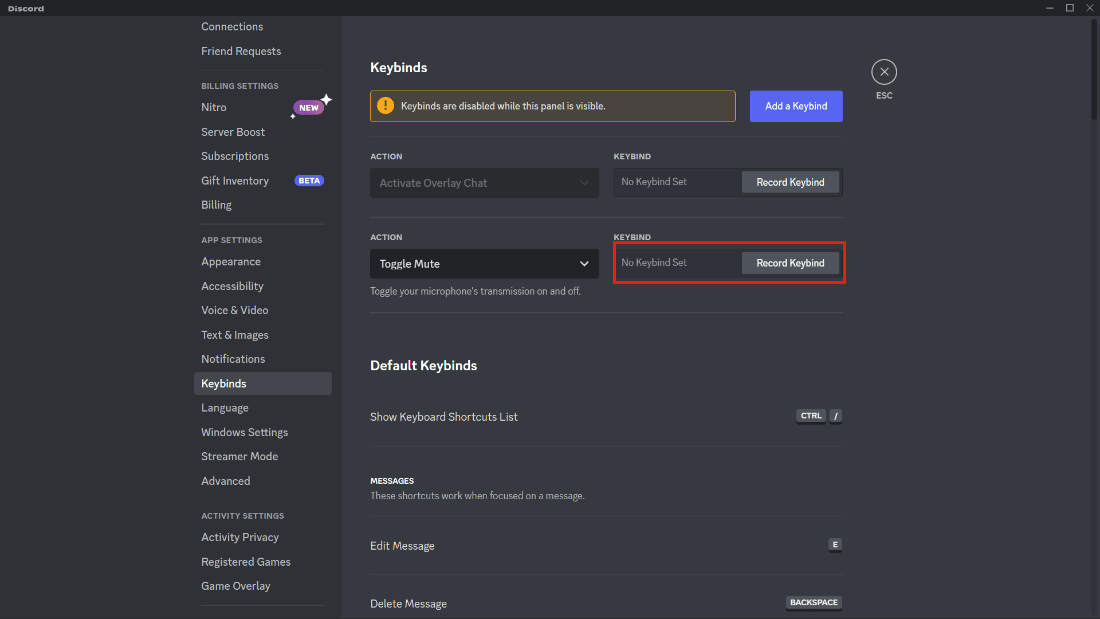
8. 在 Discord 中按您要设置为使频道静音的所需组合键。

现在,您可以随时通过在 Discord 上按您设定的组合键来使麦克风静音。 看上面的图片,这里我们将Ctrl + M设置为所需的组合。 因此,在 Discord 上使用键盘将麦克风静音非常容易。
另请阅读:如何在 Warzone 中取消静音玩家
在 PC 上玩游戏时如何在 Discord 上将自己静音?
您在玩游戏时想要在 Discord 上将自己静音的原因有很多,包括:
- 消除游戏中的背景噪音或其他音频干扰。
- 防止个人或私人谈话被他人偷听。
- 防止无意的声音打扰语音通道中的其他人。
- 为了保护您的隐私、防止出现技术问题,以及在您不说话时将您的麦克风设为静音。
- 要为语音通道中的每个人保持干净的音频环境,最好在不说话时将自己静音。
现在,要了解在 PC 上玩游戏时如何在 Discord 上将自己静音,请按以下步骤操作:

1. 打开Discord并单击设置齿轮图标,如图所示。
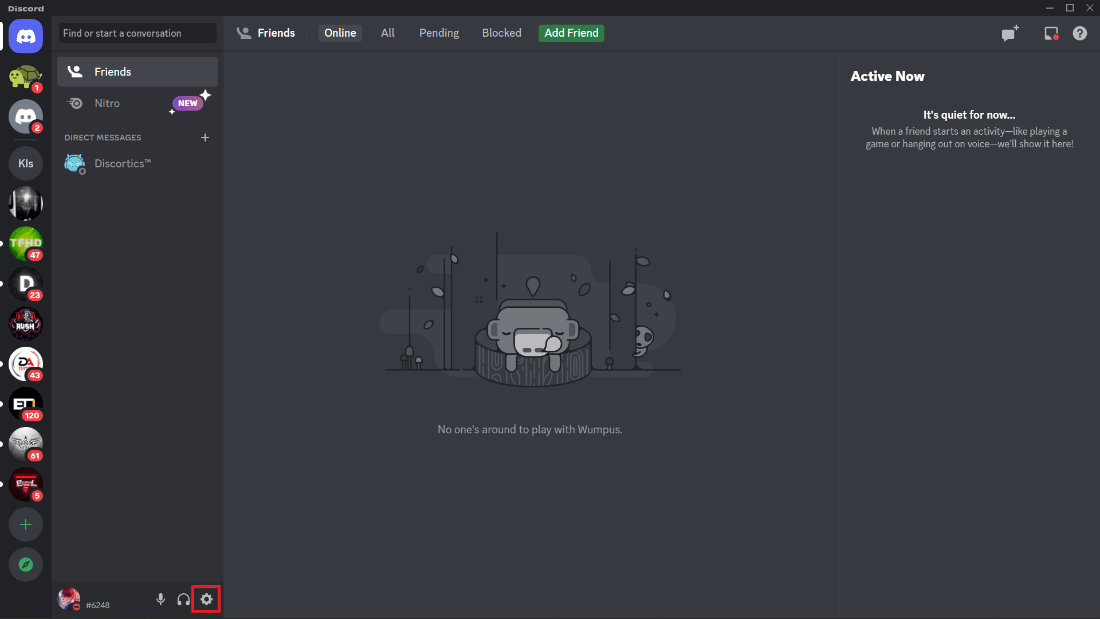
2. 单击左侧窗格中的语音和视频选项卡。
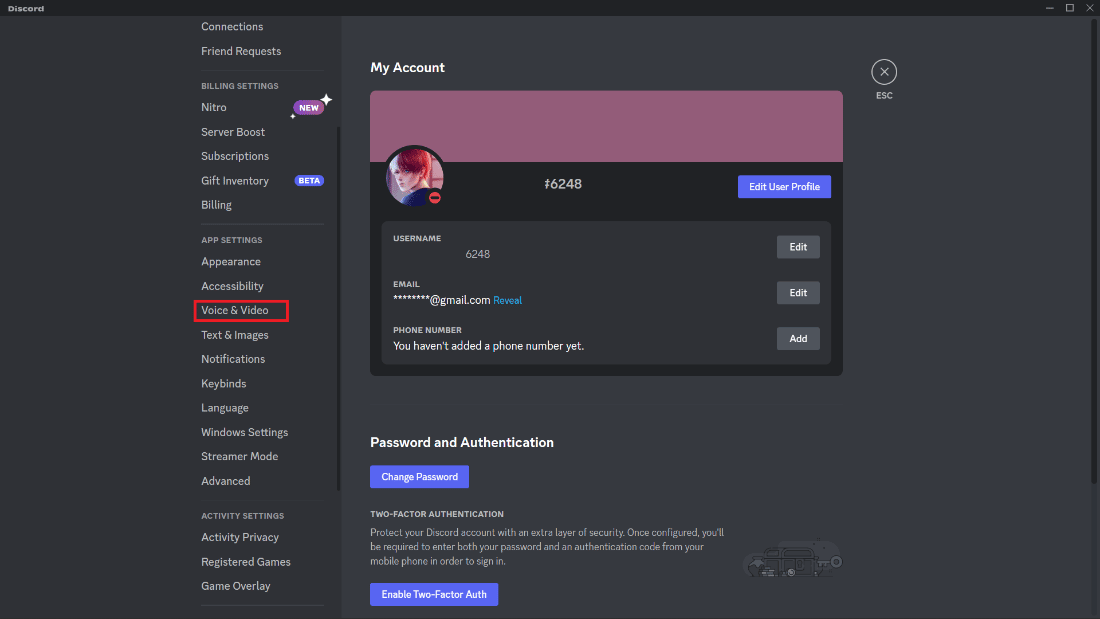
3. 单击输入设备下拉字段并选择所需的麦克风设备。
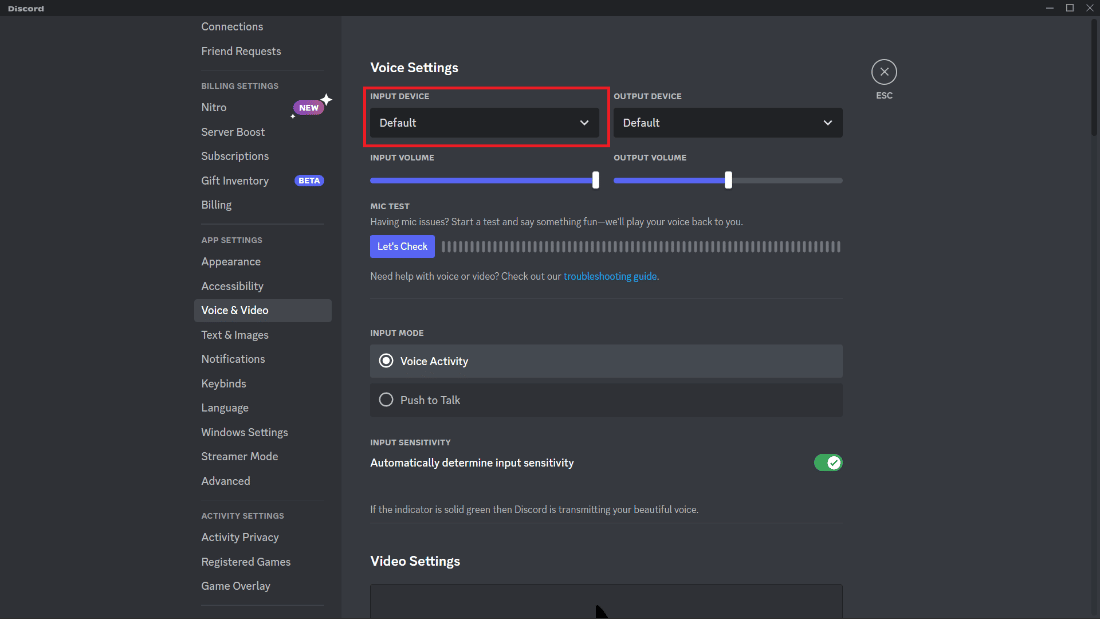
4. 通过选择单选按钮打开一键通功能。
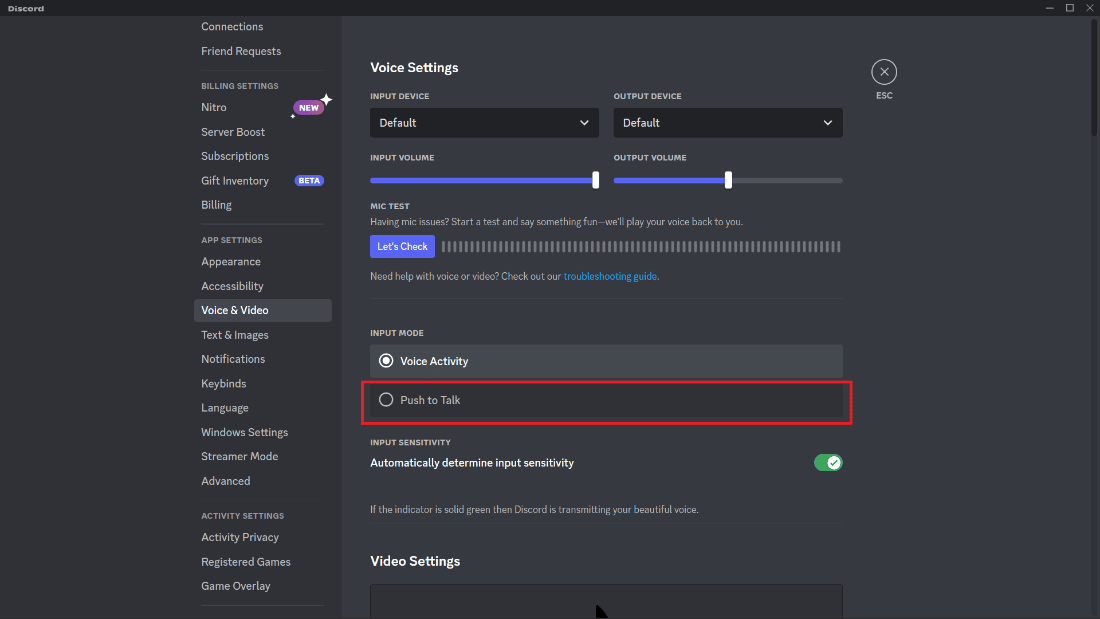
5. 通过单击开关下方的字段并按下所需的键,为Push to Talk分配所需的键绑定。
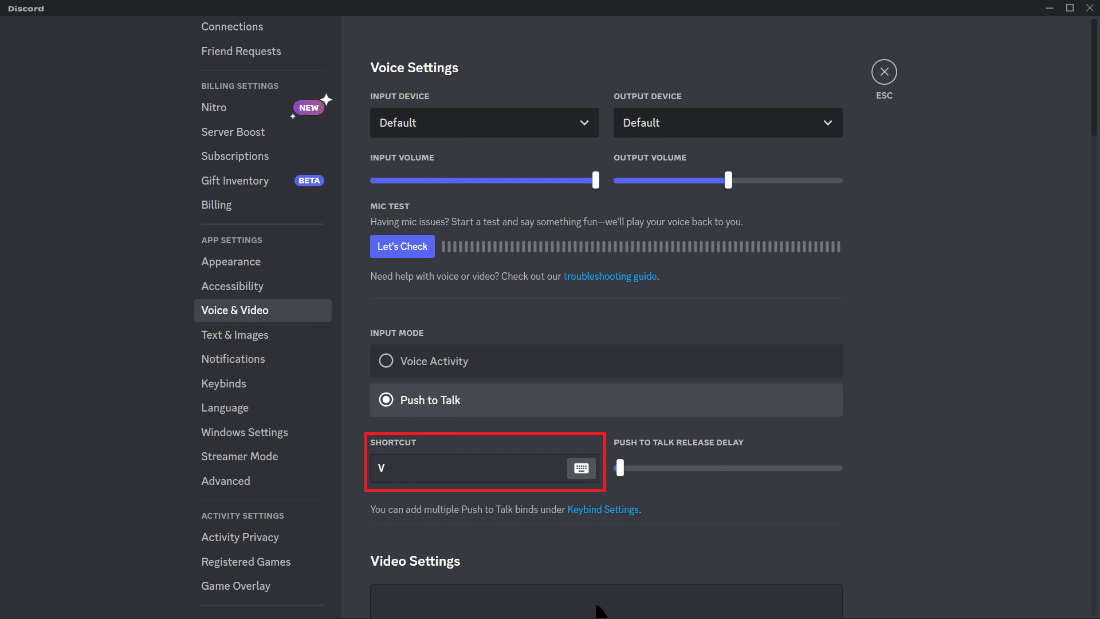
6. 开始你的游戏并按下分配的键在 Discord 中将自己静音和取消静音。
现在,让我们看看如何使用键盘在 Discord 上静音和取消静音。
另请阅读:修复 Discord 未检测到麦克风
如何使用键盘在 Discord 上静音和取消静音?
您已经学习了如何在 Discord 中使用键绑定以及一键通和切换静音选项将麦克风静音。 好吧,无论您是使用在键绑定过程中设置的任何键还是组合键将麦克风静音都是一样的。 按照上面提到的方法来做同样的事情。
- 要取消静音,您只需再次按下您设置的确切键或键组合即可取消静音并开始与您的朋友、队友或任何人交谈。 要将您想要的键设置为静音和取消静音,您必须准确地按照前两节中提到的步骤进行操作,您将能够在游戏或打开 Discord 进行任何操作时将您想要的键设置为静音或取消静音键。
- 如果您喜欢“切换静音”选项,那么您可以按照本文的“如何使用键盘在 Discord 上使您的麦克风静音”部分进行操作,如果您喜欢“一键通”选项,您可以查看如何在 PC 游戏中将自己静音部分的文章。
给你! 您现在可以静音和取消静音,以防止个人或私人对话被他人听到,或防止无意的声音打扰语音通道中的其他人,并与好友一起享受游戏时光。
常见问题 (FAQ)
Q1。 Discord 也适合孩子吗?
答。 Discord 是一个流行的交流平台,被包括儿童在内的所有年龄段的人广泛使用。 但是,请务必注意,根据服务条款,Discord 适用于 13 岁或以上的用户。 13 岁以下的儿童不得在没有成人监护的情况下使用该平台。
Q2。 谁是 Discord 的所有者?
答。 Discord 由Jason Citron、Stan Vishnevskiy和Cory Ondrejka于2015 年创立。
Q3. Discord 有月租费吗?
答。 使用 Discord 不需要每月费用。 语音和文本聊天是该平台的两个核心功能,可以免费使用。 然而,付费订阅服务 Discord Nitro 提供更多功能,例如访问更大的游戏库、更好的屏幕共享和个性化表情。 无需使用 Discord Nitro 即可使用该平台。
推荐:
- 如何在 Canva 中创建阴影效果
- 如何在没有移动链接的情况下加入 Discord 服务器
- 如何禁用不和谐通知
- 如何在 Windows 10 上使应用程序静音
因此,在 Discord 上将麦克风静音是一个简单的过程,可以在几秒钟内完成。 无论您是出于隐私原因还是为了降低背景噪音而需要将麦克风静音,本文中概述的步骤都将帮助您实现这一目标。 我们希望这篇关于如何在 Discord 中使麦克风静音的文章在这方面对您有所帮助。 如果您有任何疑问和建议,请随时通过下面的评论部分与我们联系。 另外,让我们知道您接下来想了解什么。
